ブログ
4.262022
3DマイホームデザイナーPRO10の新機能をアーキデザイナー11で検証する〜マイクロソフトパワーポイントへの書き出し

3Dマイホームデザイナーシリーズには、プレゼンボードデザイナーという、プレゼンボードを作る機能が搭載されています。
マイホームデザイナーで作ったパースや平面図、立面図などをレイアウトして、プレゼンボードをカンタンに作れるというもので、まだマイクロソフトパワーポイントなどのプレゼンソフトがなかった時代は重宝しました。
でも、パワーポイントがプレゼンソフトの標準となった現在では、ちょっと使いにくいところもあって、できればパワーポイントを使いたいな、という人もけっこういると思います。
使いたいパースや図面をイメージ保存すれば、パワーポイントなどほかのソフトに取り込めるので、そうやって使っている方も多いのではないでしょうか。
3DマイホームデザイナーPRO10では、パワーポイントのデータを直接作れる機能が搭載された、ということで試してみました。
この機能、どこにあるのかな?と最初は探しましたが、プレゼンボードデザイナーを立ち上げる時のオプションとして存在していました。
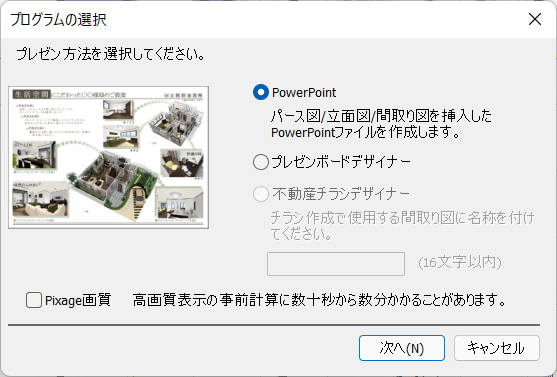
こんな感じで、選択肢として表示されます。
注意点としては、マイクロソフトパワーポイントがインストールされていないと、このオプションは選べない、ということ。
ぼくはマイクロソフトオフィス互換ソフトを普段つかっているのですが、その場合はこのパワーポイントファイル作成機能が使えないのが残念なところです。
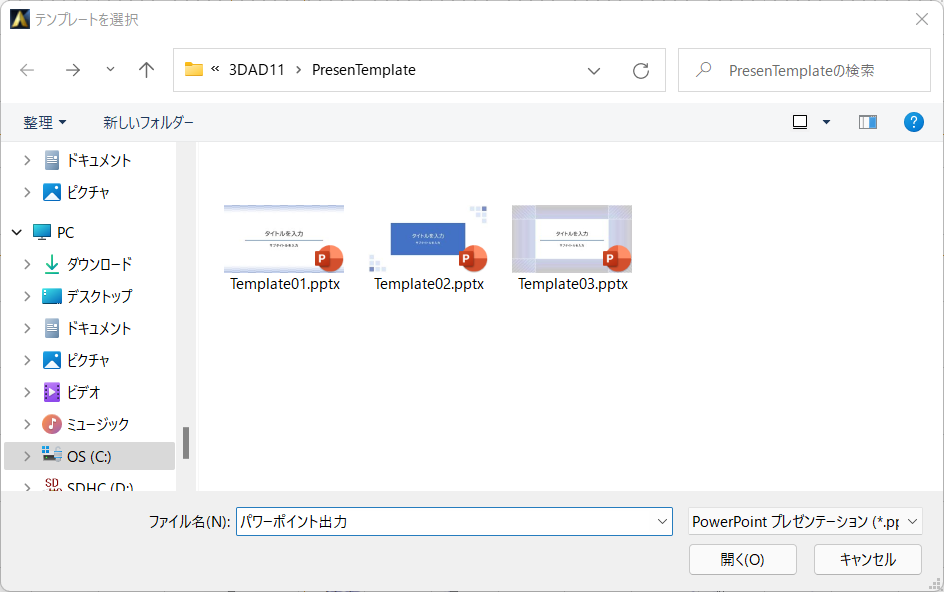
さて、パワーポイントオプションを選んで「次へ」をクリックすると、このようなテンプレート選択画面になります。
今のところ、3つのテンプレートが用意されていますが、このテンプレートをパワーポイントで編集して、自分用にカスタマイズしたものを別名保存して、このフォルダに置いておけば、自分用のテンプレートとして使えるようです。

テンプレートを選んで「開く」をクリックすると、作ってある間取り図やパース図が取り込まれたパワーポイントファイルが自動的に作られます。
パワーポイントでプレゼン資料を作りたい人には、なかなか便利な機能だと思います。
では、プレゼンボードデザイナーはもう不要か、というとそうでもなくて、
間取り図の縮尺を拡大縮小しながら指定できる機能は、パワーポイントではできない芸当なので、建築系の提案資料としてはまだまだ重宝しそうです。

3Dデザイナーズスクールでは、3D建築CADソフト「3Dマイホームデザイナーシリーズ」の操作を効率よく学べるオンライン講座を開講しております。






